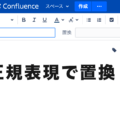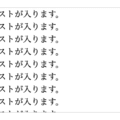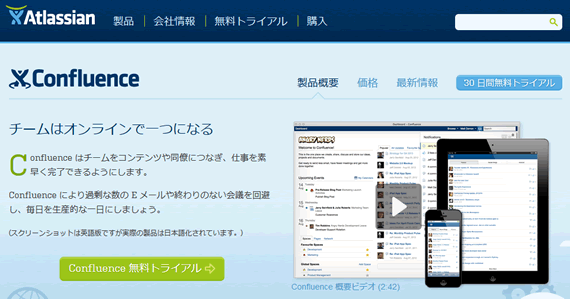
目次
Wiki記法の使い方
+からマークアップを選択する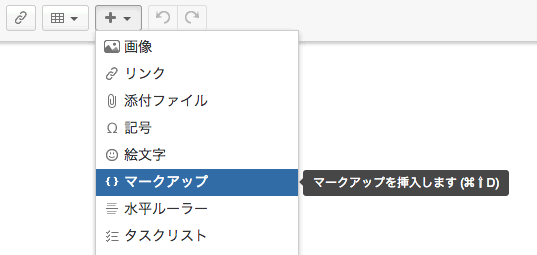
挿入からConfluence Wikiを選択してWiki記法を記述して挿入する
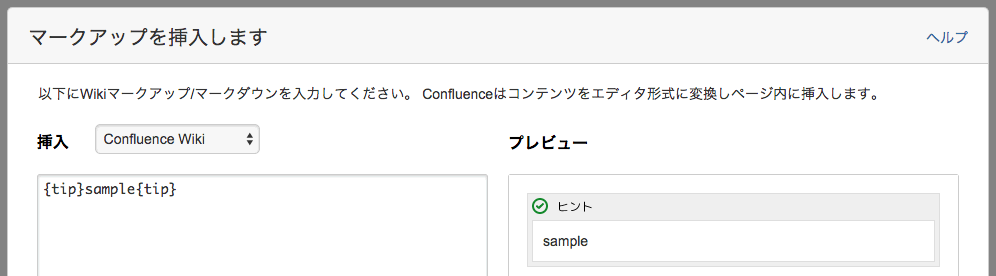
あるいは「{」を入力して{code}などを直接入力する方法もある。
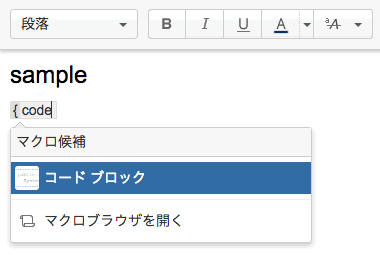
見出し
h1. 見出し
見出しから目次(リンク付き)生成
{toc}
引用符
{quote}
引用符
{quote}
パネル
{panel}
パネル
{panel}
コード
{code}
html {
overflow-y: scroll;
background: #FFF;
}
{code}
コード(CSSコードハイライト)
{code:css}
html {
overflow-y: scroll;
background: #FFF;
}
{code}
コード(CSSコードハイライト/タイトル付き)
{code:css|title=サンプルCSS}
html {
overflow-y: scroll;
background: #FFF;
}
{code}
太字
*太字にする*
下線
+下線+
テキスト色変更
{color:#ff0000}テキスト色を赤に変更{color}
背景色を付ける
{bgcolor:#ffff00}背景色を付ける{bgcolor}
中央揃え
{center}中央揃え{center}
表作成
|| 見出し1 || 見出し2 || | 内容1 | 内容2 |
記号付きリスト
* テキストが入ります。 * テキストが入ります。 * テキストが入ります。
番号付きリスト
# テキストが入ります。 # テキストが入ります。 # テキストが入ります。
リンクの挿入
[Google|https://www.google.co.jp/]
URLに自動リンクを挿入しない
{nolink:https://www.google.co.jp/}
info
{info}
info
{info}
![]()
tip
{tip}
tip
{tip}
![]()
note
{note}
note
{note}
![]()
warning
{warning}
warning
{warning}
![]()
ページ読み込み
{include:【ページ名】}を入力する
{include:sample_page_0123}
通常は+をクリックしてその他のマクロからページを含めるを選択してincludeを挿入する。
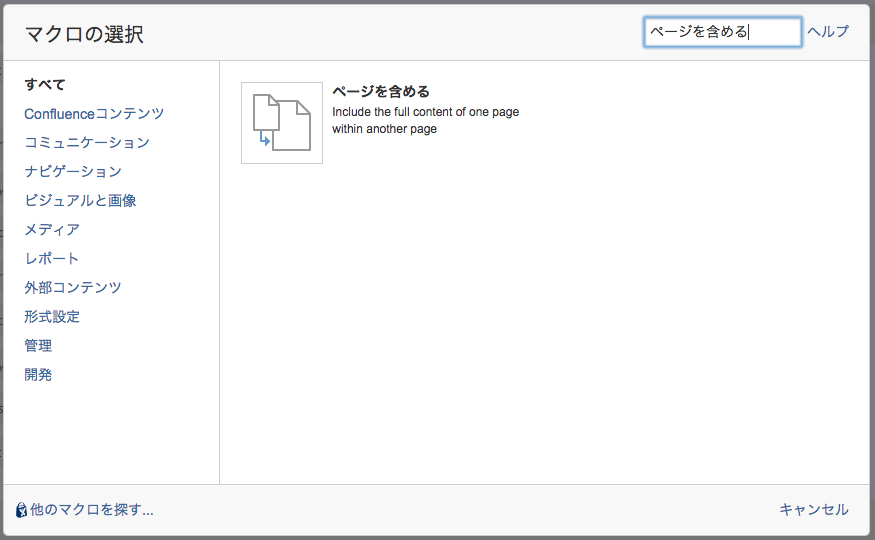
ただし、この読み込み方だとページが読み込めなかった時に{include}を描画できません 挿入するページが見つかりません。と表示され、読み込めなかったページがわからないためWikiマークアップ内に記述して読み込めなかったファイル名が表示されるようにしたほうが良い。
Wikiマークアップの枠は{/}と入力すると表示される。

Wikiマークアップ内に{include}を記述した場合と普通に{include}を記述した場合のエラーの表示の違い。

画像やSWFファイル(Flash)の挿入
!画像ファイル名!で画像やSWFファイル(Flash)を挿入可能。
!https://iwb.jp/s/sample.jpg|width=200,height=150! 添付ファイルがある場合は !sample.jpg|width=200,height=150! ※width,heightは省略可能
画像やSWFファイル(Flash)はプレビューを確認してから挿入したほうが良いのでWikiマークアップではなく挿入ボタンを使用しよう。
1. 挿入→添付ファイルを選択
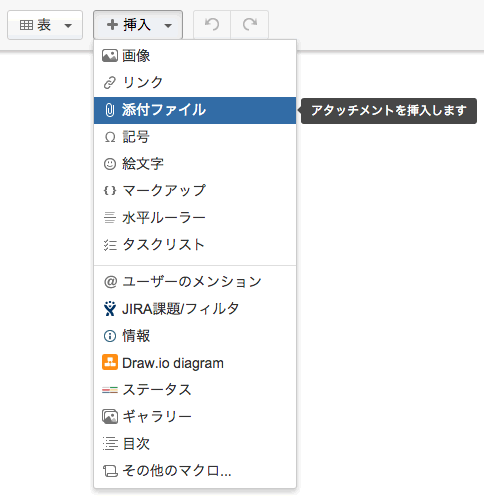
2. 添付ファイルとしてswfファイルを保存
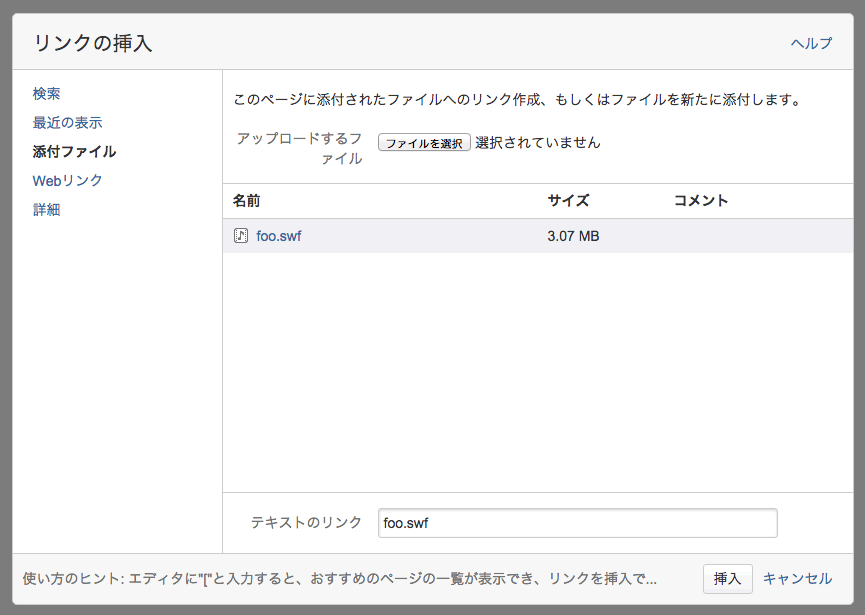
3. 挿入→その他のマクロを選択
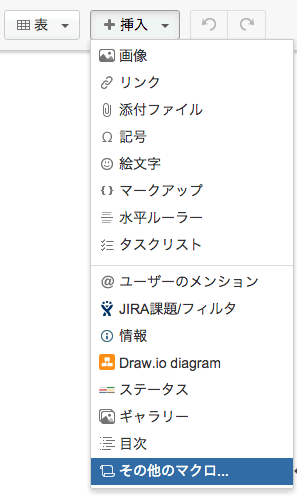
4. 「マルチメディア」を検索して選択
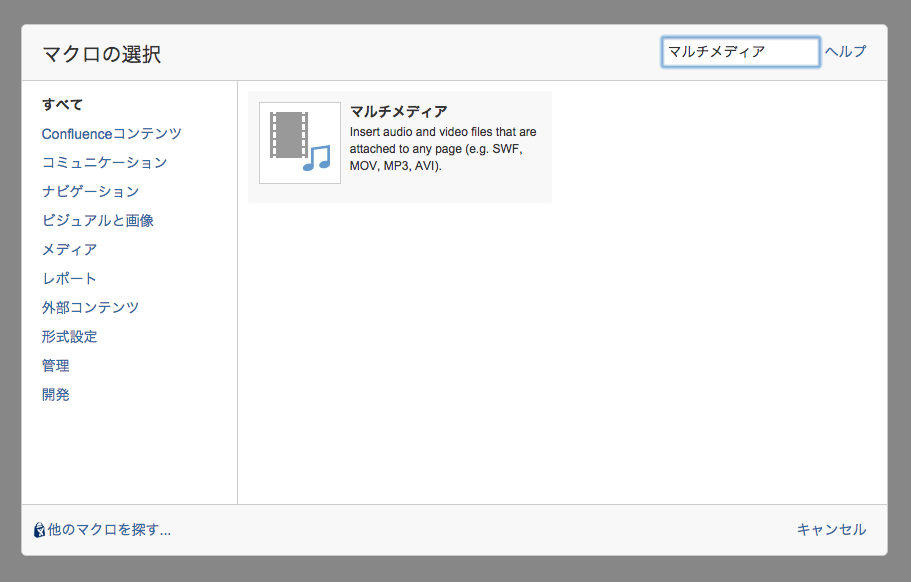
5. 添付ファイルからswfファイルを選択して挿入ボタンを押す
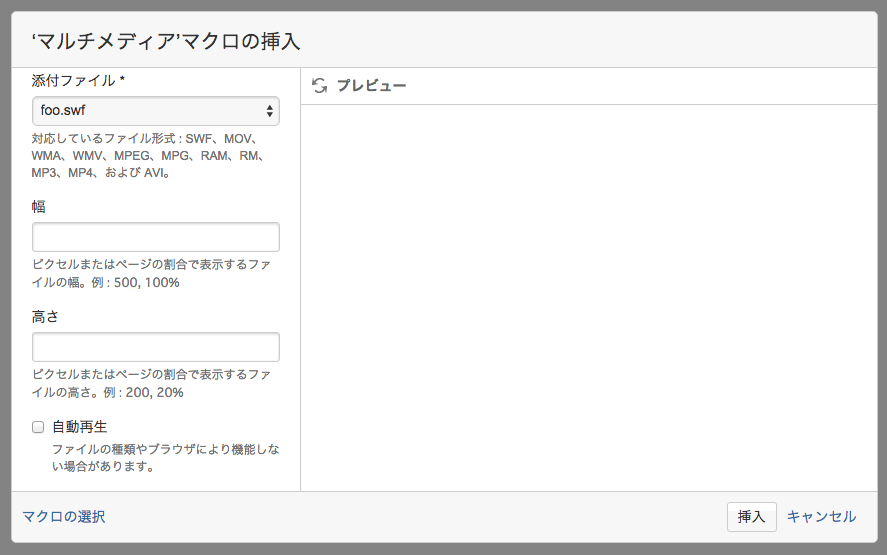
以上の手順でSWFファイル(Flash)をコンフルエンスのドキュメント内に挿入して表示させることができる。